Menyebarkan Azure DevOps Builds dengan App Center
Penting
Visual Studio App Center dijadwalkan untuk dihentikan pada 31 Maret 2025. Meskipun Anda dapat terus menggunakan Visual Studio App Center hingga sepenuhnya dihentikan, ada beberapa alternatif yang direkomendasikan yang dapat Anda pertimbangkan untuk bermigrasi.
Pelajari selengkapnya tentang garis waktu dukungan dan alternatif.
Anda dapat menyebarkan aplikasi dari Azure DevOps ke App Center dengan Tugas Sebarkan dengan App Center .
Catatan
Untuk server versi lokal, instal ekstensi ini dan pastikan Anda menggunakan 3.173.0 versi atau yang lebih baru. Semua versi lama tidak akan berfungsi setelah 1 Februari 2021.
Membuat build yang ditandatangani
Hanya build yang ditandatangani yang dapat disebarkan dan diinstal ke perangkat, pastikan definisi build Azure DevOps yang ada menghasilkan build yang ditandatangani.
Menyiapkan distribusi dengan App Center
Setelah anda selesai dengan tugas penandatanganan, tambahkan tugas build App Center Distribute. Tugas ini mengunggah build yang ditandatangani ke App Center sehingga Anda dapat mendistribusikannya ke penguji beta Anda.
Peringatan
Anda memerlukan Tugas Distribusi App Center versi 3 atau yang lebih baru untuk menggunakan fitur ini.
Saat mengonfigurasi tugas Distribusi App Center, Anda memerlukan kunci API App Center. Untuk mendapatkan kunci ini, buka browser, dan navigasikan ke dasbor App Center, lalu buka Pengaturan Akun Anda.

Buat token API baru, pastikan token API memiliki akses penuh (sehingga Azure DevOps dapat membuat rilis baru untuk distribusi), lalu salin kuncinya. Beralih kembali ke Azure DevOps dan tugas Distribusikan App Center dan buat Koneksi Pusat Aplikasi baru. Jika Anda menggunakan editor YAML baru, ikuti dokumentasi VSTS untuk membuat koneksi baru. Tempelkan kunci API yang Anda salin dari App Center, pastikan BAHWA URL server adalah https://api.appcenter.ms/v0.1, dan beri nama koneksi.
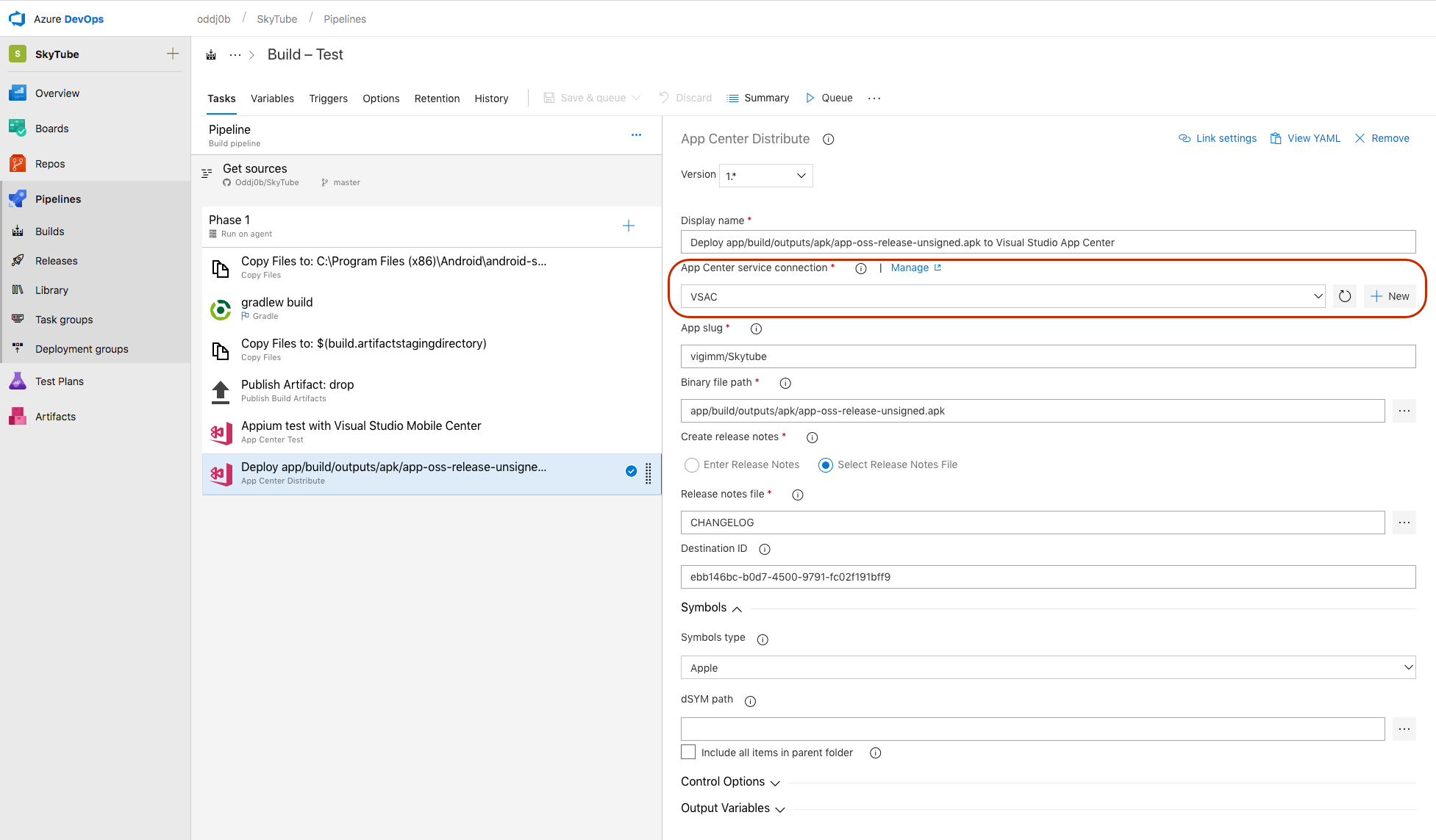
Setelah Anda membuat koneksi antara Azure DevOps dan App Center, Azure DevOps perlu mengetahui aplikasi mana yang ingin Anda distribusikan build yang ditandatangani. Anda dapat menemukan simpul aplikasi dengan membuka proyek Anda di App Center, dan mengekstraknya berdasarkan url untuk aplikasi:
- Aplikasi yang dimiliki oleh pengguna -
https://appcenter.ms/users/{USER_NAME}/apps/{APP_ID} - Aplikasi yang dimiliki oleh org -
https://appcenter.ms/orgs/{ORG_NAME}/apps/{APP_ID}
Misalnya, slug aplikasi untuk https://appcenter.ms/users/vigimm/apps/SkyTube adalah vigimm/Skytube.

Selanjutnya, tentukan jalur file biner tempat aplikasi Anda dibangun.

Terakhir, tambahkan catatan rilis ke distribusi Anda.

App Center disebarkan ke grup Kolaborator Anda secara default. Secara opsional, Anda dapat menentukan ID tujuan atau ID koneksi penyimpanan. ID tujuan dapat ditemukan dengan terlebih dahulu memilih grup distribusi, lalu melihat pengaturan grup distribusi.
![]()
Anda akan menemukan ID tujuan di bawah nama grup distribusi.

Dapatkan ID koneksi Store menggunakan panggilan API; pelajari cara menggunakan API App Center di tempat lain dalam dokumentasi.
Panggil API menggunakan tautan berikut: https://openapi.appcenter.ms/#/distribute/stores_list untuk mengkueri ID Store. Di bawah ini adalah contoh hasil yang dikembalikan dari panggilan API. Anda akan menggunakan nilai ID kunci untuk menentukan penyimpanan sebagai target.
[
{
"id": "ebb146bc-b0d7-4500-9791-fc02f191bff9",
"name": "Alpha team",
"type": "apple",
"track": "testflight-external",
"created_by": "5114c905-76db-49e5-8a47-58c34b33a38b",
"service_connection_id": "2a85ad1e-b44e-d6fd-a85f-8daee62b54ed"
},
{
"id": "10ba5942-1388-4b2a-869a-9de40d5c0cff",
"name": "Production",
"type": "apple",
"track": "production",
"created_by": "5114c905-76db-49e5-8a47-58c34b33a38b",
"service_connection_id": "2a85ad1e-b44e-d6fd-a85f-8daee62b54ed"
},
{
"id": "894dd821-9f16-44a3-b2a7-d513d226babb",
"name": "iTunes Connect users",
"type": "apple",
"track": "testflight-internal",
"created_by": "5114c905-76db-49e5-8a47-58c34b33a38b",
"service_connection_id": "2a85ad1e-b44e-d6fd-a85f-8daee62b54ed"
}
]
Mendistribusikan build yang ditandatangani ke App Center
Setelah selesai mengonfigurasi tugas Distribusi App Center, Anda dapat Menyimpan dan Mengantre build Anda. Jika berhasil, build yang ditandatangani akan diunggah ke rilis tujuan yang ditentukan.

Sekarang setelah build yang ditandatangani berada di App Center, Anda sudah siap! Anda dan pengguna dapat mengunduh build yang ditandatangani langsung dari App Center, atau mendistribusikan ulang rilis ke grup lain.